Hieronder volgt een korte beschrijving van de werking van de website van horecalonen en de loonstrookgigant. Hierna genoemd de loonstrookgigant.
|
|
|
- Klaas Josephus Willems
- 8 jaren geleden
- Aantal bezoeken:
Transcriptie
1 HANDLEIDING Hieronder volgt een korte beschrijving van de werking van de website van horecalonen en de loonstrookgigant. Hierna genoemd de loonstrookgigant. Algemene zaken: Met de TAB toets gaat u een veld verder. Met SHIFT+TAB toets gaat u een veld terug. De ENTER toets dient u niet te gebruiken. Met de muis kunt u ook in een bepaald veld klikken. Bij elk veld staat een blauw vraagteken. Als u hier op klikt ziet u de helptekst van dit veld. U dient regelmatig uw gegevens op te slaan omdat de website na verloop van tijd automatisch uitlogt. Niet opgeslagen gegevens bent u dan kwijt. In de module Urenregistratie en Looninvoer kunnen bij de namen van de werknemers ook groene of bruine uitroeptekens verschijnen. Als u met de muis op deze tekens gaat staan krijgt u extra informatie over de geboortedatum ( groen ) of over het einde van een arbeidscontract. ( bruin ). Gaat u met de muis op de naam van de werknemer staan dan krijgt extra informatie over de werknemer. Als u voor de eerste keer inlogt op de website dient u uw wachtwoord te wijzigen in Mijn Gegevens. Verder ziet u in Mijn gegevens de NAW gegevens, de Bedrijfsgegevens en het Actieve administratiejaar staan. Deze heeft u bij het klant worden op het aanvraagformulier ingevuld. Zijn deze gegevens niet juist dan kunt u dit via de module Contact aangeven.
2 Hieronder ziet u het openbaar scherm van de website. Wilt u weten wat u krijgt dan klikt u op Wat krijgt u?. Wilt u weten wat het kost dan klikt u op Wat kost het?. Wilt u weten hoe de website werkt dan klikt u op Hoe werkt het?. Indien u vrijblijvend een proefmaand wilt aanvragen dan klikt u op Proefmaand. U moet dan een paar gegevens invullen en ontvangt daarna van ons een gebruikersnaam en wachtwoord. Als u deze gegevens invult en op inloggen klikt komt u in het beveiligde deel van de site. Wilt u naar aanleiding van de proefmaand klant worden dan klikt u op Klant Worden. U moet dan nog een aantal gegevens ingeven en een gebruikersovereenkomst ondertekenen en opsturen, faxen of mailen.
3 Hieronder ziet u het scherm voor de aanvraag van een proefmaand. U vult de hierboven genoemde gegevens in en ontvangt daarna van ons binnen 1 dag een gebruikersnaam en wachtwoord. Indien u op het blauwe vraagteken klikt wordt alles nader uitgelegd. Als u deze gegevens invult en op inloggen klikt komt u in het beveiligde deel van de website.
4 DE HOME PAGE Hieronder ziet u de home page van het beveiligde deel van de website. U kunt hier de verschillende modules openen door op de naam te klikken.
5 DE MODULE MIJN GEGEVENS Hieronder ziet u het openingsscherm van het beveiligde deel van de website. Indien u op het blauwe vraagteken klikt wordt alles nader uitgelegd. Hier staat uw gebruikersnaam vermeld en moet u het wachtwoord aanpassen. De NAW gegevens, bedrijfsgegevens en actief jaar worden door ons op de site gezet. Deze gegevens heeft u ingevuld bij Klant worden op het aanvraagformulier.
6 De bedrijfsgegevens worden door ons op de site gezet. Deze kunt u niet wijzigen. Als u het bankrekening nummer door ons op de site heeft laten zetten dan kunt u de clieop op ja zetten. Iedere werknemer waarvan het bankrekeningnummer is ingegeven wordt meegenomen in de clieop bestand. Dit bestand kunt u gebruiken om alle betalingen aan uw werknemers te kunnen importeren in telebankieren van uw bank. Het actieve jaar kunt u zelf omzetten naar het volgende jaar als u de maand december in Ontvangen gegevens heeft goedgekeurd. U moet dan wel de gedifferentieerde WGA premie doorgeven aan ons. U heeft van de belastingdienst eind november een brief gekregen waar het percentage staat vermeld. Heeft u geen brief gekregen dan bent u voor deze premie verzekerd bij een verzekeraar. U kunt dan het percentage 0 doorgeven.
7 Hier kunt u aangeven welke looncomponenten voor u van toepassing zijn. De meest voorkomende looncomponenten zijn hier weergegeven. U geeft met behulp van het rolmenu aan welke looncomponent (en) u nodig heeft. Deze looncomponent wordt weergegeven in de module Looninvoer. In de module Looninvoer kunt dan voor de betreffende werknemer de juiste bedragen invullen. Heeft u alleen reiskosten dan zet u alleen reiskosten op ja. De overige looncomponenten laat u op nee staan. De verplichte standaard looncomponenten zoals dagen, uren en loon ( deze kunt u hier niet zien ) worden automatisch weergegeven in de module Looninvoer. Er zijn een aantal looncomponenten die ook vanuit de module Werknemers op ja worden gezet. Heeft u in de module Werknemers aangegeven dat er werknemers zijn met o.a. auto van de zaak of nabestaandenpensioen dan worden deze looncomponenten in Mijn gegevens op ja gezet. Deze looncomponenten worden ook weergegeven in de module Looninvoer. De bedragen van deze componenten kunt u niet in de module Looninvoer wijzigen maar alleen in de module Werknemers.
8 Hier kunt u aangeven of u vakantie uren administratie wilt voeren. U moet dan wel in de urenregistratie de werkelijk gewerkte uren ingeven. Anders werkt het niet. Ook kunt u aangeven of u een ziektedagen administratie wilt voeren. In de module Urenregistratie zet u voor het aantal uren een w = wachtdag of een z = ziektedag. Ook kunt u in de module Looninvoer de wachtdagen en ziektedagen ingeven. Als u in de module Werknemers bij de betreffende werknemer het percentage doorbetalen bij ziekte in geeft dan wordt dit automatisch berekend. Gaat u een afdelingen administratie voeren dan kunt u in de module Werknemers bij de betreffende werknemer aangeven in welke afdeling deze persoon werkt.
9 DE MODULE WERKNEMERS Hieronder staat het openingsscherm van de Werknemers. Hier kunt u bestaande werknemers wijzigen of nieuwe werknemers toevoegen. Wilt u een werknemer wijzigen dan klikt u op de naam van de werknemer. Wilt u een nieuwe werknemer toevoegen dan klikt u op de button Nieuwe werknemer toevoegen. Aan de kleur van de werknemers kunt u zien wat voor werknemers het zijn. In de legenda staat dit beschreven. Als u op de button Afdrukken werknemerslijst klikt ziet u uitgebreid overzicht van de werknemers. U kunt dit overzicht printen.
10 Nieuwe werknemer toevoegen. Hieronder ziet u het scherm ( het wordt hierna in 3 schermen weergegeven, op de website is dit 1 scherm) van een nieuwe werknemer toevoegen. Met de TAB toets gaat u steeds een veld verder. Met de SHIFT+TAB toets gaat u een veld terug. U kunt ook met de muis in een veld klikken en deze daarna invullen. Velden met een * zijn verplicht. Velden met # kunnen na het opslaan van de werknemer niet meer door u gewijzigd worden. Dat is alleen mogelijk door de loonstrookgigant. U kunt dit via de module Contact aangeven. Bij ieder veld staat een blauw vraagteken met een helptekst. De werknemerskaart is eigenlijk niet veel meer dan een uitgebreide loonbelastingverklaring. Als u het adres ingeeft dan kunt u de werknemer de salarisstrook en eventueel jaaropgaaf per mail laten ontvangen. Hierna bij Moet de werknemer de salarisstrook per e- mail ontvangen kunt u dit aangeven.
11 Als u de optie Moet de werknemer de salarisstrook per ontvangen op ja zet dan krijgt de werknemer de salarisstrook via de mail. We hebben het zo gemaakt dat de werknemer denkt dat u de mail heeft verzonden. Wij versturen de salarisstroken pas nadat u de lonen heeft goedgekeurd in de module Ontvangen gegevens.
12 Hier kunt u aangeven waar voor soort loon de werknemer heeft.
13 Werknemer heeft een brutoloon. U ziet bij brutoloon een aantal looncomponenten weergegeven. Hier geeft u met behulp van het rolmenu aan of u deze looncomponenten nodig heeft. Als u ja aangeeft dan worden deze looncomponenten met de door u ingevulde bedragen automatisch in de module Looninvoer weergegeven. Wilt u de bedragen van het vaste bruto maandloon of bijv. auto van de zaak wijzigen of uitzetten dan kan dat alleen hier. In de module Looninvoer kunt zien welke looncomponenten u wijzigen. De velden die u niet kunt wijzigen zijn in de Looninvoer gefixeerd.
14 Werknemer heeft een brutoloon waarbij vakantiegeld en dagen direct worden uitbetaald. Met deze optie wordt het vakantiegeld en vakantiedagen direct uitbetaald. U ontvangt van ons een loonstrook waar het direct uitbetaalde vakantiegeld en vakantiedagen staat vermeld. U vult het bruto uurloon exclusief vakantiegeld en dagen in. Op de loonstrook wordt automatisch het percentage voor vakantiegeld en dagen bijgeteld.
15 Werknemer heeft een nettoloon. Met deze optie kunt u apart vakantiegeld reserveren. Wilt u het vakantiegeld en vakantiedagen direct uitbetalen dan dient u de optie Deze werknemer heeft een netto uurloon waarbij vakantiegeld en vakantiedagen direct worden uitbetaald te selecteren. Indien u gebruik wilt maken van mogelijkheden als loon in natura of bijv. auto van de zaak, dan dient u "Deze werknemer heeft een brutoloon" te selecteren.
16 Werknemer heeft een nettoloon waarbij vakantiegeld en dagen direct worden uitbetaald. Met deze optie wordt het vakantiegeld en vakantiedagen direct uitbetaald. U ontvangt van ons een loonstrook waar het direct uitbetaalde vakantiegeld en vakantiedagen staat vermeld. Wilt u wel een netto uurloon betalen maar wel apart vakantiegeld reserveren dan dient u Deze werknemer heeft een nettoloon te selecteren. Indien u gebruik wilt maken van mogelijkheden als loon in natura of bijv. auto van de zaak, dan dient u "Deze werknemer heeft een brutoloon" te selecteren.
17 DE MODULE URENREGISTRATIE Hieronder ziet u het scherm van de module "Urenregistratie". Deze kunt u gebruiken als hulpmiddel om de uren, dagen en loon van de diverse werknemers bij te houden. Met de TAB toets gaat u steeds een veld verder. Met de SHIFT+TAB toets gaat u een veld terug. U kunt ook met de muis in de betreffende cel klikken. Als u de module Urenregistratie niet gebruikt dan kunt u ook direct in de module "Looninvoer" de dagen, uren, loon etc. invullen. Van de werknemers met een vast bruto maandloon kunt u de uren, dagen en maandloon alleen wijzigen in de module "Werknemers". De werkelijk gewerkte uren die u invult voor deze werknemers worden tussen haakjes genoteerd. Voor de loonberekening heeft dit geen functie. Wel worden deze uren eventueel gebruikt voor de vakantie uren administratie. U vult bij de werknemers het uurloon in, en het programma rekent zelf de dagen, uren en loon uit. Vult u een w = wachtdag ( standaard 0 uur ) in dan wordt bij een werknemer met een vast maandloon automatisch 1 dag in mindering gebracht. Vult u een z = ziektedag ( standaard wordt het gemiddeld aantal uren per dag ingevuld) in dan wordt het ziekengeld automatisch op de loonstrook vermeld. Heeft een werknemer geen vast maandloon dan moet u de wachtdag zelf in mindering brengen. Het ziekengeld wordt wel automatisch berekend. U moet wel zelf het aantal ziekte uren per dag ingeven. Dit wordt normaal gesproken gebaseerd op de gemiddeld gewerkte uren van de 13 weken voorafgaand aan de ziekte. Het percentage doorbetalen bij ziekte geeft u in de module Werknemers bij de betreffende werknemer in. Standaard staat dit op 100%. U kunt dit aanpassen naar 95%, 75% en 70%. U moet als u stopt met invoeren de gegevens wel opslaan. De website logt na enige tijd vanzelf uit. Niet opgeslagen gegevens bent u dan kwijt. De dagen, uren en loon worden automatisch overgenomen in de module Looninvoer. In de module Looninvoer kunt u altijd de gegevens nog handmatig aanpassen.
18 Hieronder het linkergedeelte van de urenregistratie.
19 Hieronder het rechtergedeelte van de urenregistratie. Hieronder de gehele urenregistratie.
20 DE MODULE LOONINVOER De module Looninvoer is het belangrijkste onderdeel van de website. Met de TAB toets gaat u steeds een veld verder. Met de SHIFT+TAB toets gaat u een veld terug. Alle gegevens die hier in staan worden door Loonstrookgigant gebruikt om de lonen uit te rekenen. Deze gegevens vind u ook terug op de salarisstrook. Let dus goed op dat alle gegevens volledig en correct in de module Looninvoer staan. Als u de module Looninvoer heeft verzonden naar Loonstrookgigant kunt u deze niet meer wijzigen. Voor het opnieuw activeren van de looninvoer, doordat u gegevens fout heeft aangeleverd, kunnen extra kosten worden berekend. U kunt foutief aangeleverde gegevens indien mogelijk ook corrigeren in de looninvoer van de volgende maand. De gegevens voor de Looninvoer komen uit de module "Urenregistratie" indien u deze heeft gebruikt en eventueel uit de module "Werknemers". De overige gegevens kunt u handmatig indien van toepassing invullen zoals bijvoorbeeld onkostenvergoeding, overuren etc. of eventueel aanpassen. Deze velden zijn wit. In deze velden kunt u ook berekeningen maken. Gaat u in het veld staan en u wilt 11 uur x 9,83 uitrekenen, dan vult u 11*9,83 in en dan drukt u op de TAB toets. Er komt dan automatisch 108,13 in dit veld te staan. Velden die u in de module Looninvoer zijn gefixeerd kunt u niet wijzigen in de looninvoer. Deze kunt u alleen wijzigen in de module Werknemers. Hoe u de velden van de looninvoer moet invullen staat bij iedere component in de helptekst beschreven. Bij een werknemer met een brutoloon kunt u in principe alleen bruto looncomponenten toevoegen. Bij een werknemer met een nettoloon kunt u alleen netto looncomponenten toevoegen. Sommige gegevens worden uit de module "Werknemers" gehaald zoals: vaste reiskosten, auto van de zaak, nabestaanden pensioen enz. Deze kunt u in de Looninvoer niet wijzigen. Deze kunt u alleen wijzigen in de module "Werknemers". Voor werknemers met een vast bruto maandloon worden de dagen, uren en loon ook uit de module "Werknemers" gehaald. U kunt voor deze werknemer indien u dit heeft aangeven een vakantie-uren en ziektedagen administratie bijhouden. Deze gegevens worden op de loonstrook vermeld. Bij de module "Mijn gegevens" geeft u aan welke looncomponenten voor u van toepassing zijn. In het meest simpele geval heeft u alleen de verplichte velden dagen, uren, brutoloon en/of nettoloon nodig. Heeft u bijvoorbeeld ook reiskosten dan zet u in de module "Mijn gegevens" de reiskosten op ja. Heeft u ook nog andere looncomponenten nodig dan zet u deze ook op ja. Datum aanleveren gegevens. De module Looninvoer van bijvoorbeeld januari kunt u vanaf 16 januari tot uiterlijk 15 februari verzenden naar Loonstrookgigant. Voor bijzondere gevallen kan incidenteel een uitzondering worden gemaakt.
21 Voorbeeld looninvoer ( 1 ). Hierbij een voorbeeld waarbij in de module Mijn gegevens is aangegeven dat alleen reiskosten zijn. De dagen, uren en salaris netto of salaris bruto worden indien u die heeft gebruikt uit de module Urenregistratie gehaald. U kunt deze gegevens altijd handmatig aanpassen in de module Looninvoer. De gegevens die u niet kunt wijzigen zijn gefixeerd weergegeven. Deze gegevens zijn alleen te wijzigen in de module Werknemers.
22 Voorbeeld looninvoer ( 2 ). Hierbij een voorbeeld met meerdere looncomponenten. In de module Mijn gegeven kunt u looncomponenten verwijderen of toevoegen. Zijn de looncomponenten in gebruik ( geweest ) dan kunt u deze gedurende het jaar niet meer verwijderen uit de Looninvoer.
23 DE MODULE ONTVANGEN GEGEVENS Hieronder ziet u het scherm van de module "Ontvangen gegevens". Nadat u de Looninvoer heeft verzonden gaat Loonstrookgigant de salarisberekeningen uitvoeren. Als salarisberekeningen uitgevoerd zijn dan worden de diverse overzichten ( o.a. loonstroken, betaalstaat, aangifte loonheffing etc. ) op de website gezet en kunt u deze vervolgens downloaden. U krijgt een bericht in uw mailbox dat de overzichten gereed zijn. Als u alles heeft goedgekeurd kunt u dat hier aangeven. Vanaf dat moment kunt u uw werknemers eventueel weer wijzigen voor de volgende salarismaand.
24 DE MODULE NIEUWSBERICHTEN Hieronder ziet u het scherm van de module "Nieuwsberichten". Hier staan diverse berichten die voor u van belang kunnen zijn. Ook worden hier bepaalde zaken uitgelegd en toegelicht. Als u inlogt op de website dan ziet u eerst dit scherm. Daarna verdwijnt dit scherm. Wilt u daarna dit scherm weer zien dan klikt u op de module Nieuwsberichten.
25 DE MODULE FORMULIEREN Hieronder ziet u het scherm van de module "Formulieren". Hier kunt u diverse handige formulieren downloaden.
26 DE MODULE CONTACT Hieronder ziet u het scherm van de module "Contact". Hier kunt u uw vragen stellen betreffende uw salarisadministratie en eventueel de werking van de website. Ook kunt u hier aangeven dat de Looninvoer moet worden vrijgegeven omdat u een fout heeft gemaakt. Voor arbeidsrechterlijke vragen kunt niet bij Loonstrookgigant terecht. Hiervoor kunt u o.a. terecht bij uw branchevereniging of uw rechtsbijstand. U hoeft uw NAW gegevens niet te vermelden. Deze zijn automatisch bekend bij Loonstrookgigant.
27 DE MODULE UITLOGGEN Als u hier op klikt dan verlaat u het beveiligde deel van de website en komt u terecht in het openbare deel van de website. Wilt u op het beveiligde deel komen dan moet u uw gebruikersnaam en wachtwoord ingeven.
Handleiding. Als u voor de eerste keer inlogt op de website dient u uw wachtwoord te wijzigen in de module Mijn Gegevens.
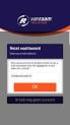 Handleiding. Hieronder volgt een korte beschrijving van de werking van de website van horecalonen, recreatielonen, sportschoollonen, zakelijke dienstverlening, DGA en loonstrookgigant. Hierna genoemd loonstrookgigant.
Handleiding. Hieronder volgt een korte beschrijving van de werking van de website van horecalonen, recreatielonen, sportschoollonen, zakelijke dienstverlening, DGA en loonstrookgigant. Hierna genoemd loonstrookgigant.
Prokx Payroll Professionals BV. Handleiding Virtuele Vestiging. FlexOnline
 Prokx Payroll Professionals BV Handleiding Virtuele Vestiging FlexOnline Afbeelding 1: Website Prokx Payroll Professionals Prokx Payroll Professionals B.V. Handleinding FlexOnline versie 24092012 Inhoudsopgave
Prokx Payroll Professionals BV Handleiding Virtuele Vestiging FlexOnline Afbeelding 1: Website Prokx Payroll Professionals Prokx Payroll Professionals B.V. Handleinding FlexOnline versie 24092012 Inhoudsopgave
1. Inloggen op de Virtuele Vestiging... 3. 2. Declaraties... 4. 3. Facturen... 5. 5. Declaratiematrix... 5. 6. DeclaratieGoedkeuren...
 Inhoudsopgave Inleiding...2 1. Inloggen op de Virtuele Vestiging... 3 2. Declaraties... 4 3. Facturen... 5 4. Loonafrekeningen...5 5. Declaratiematrix... 5 6. DeclaratieGoedkeuren... 7 7. DeclaratieStappen...
Inhoudsopgave Inleiding...2 1. Inloggen op de Virtuele Vestiging... 3 2. Declaraties... 4 3. Facturen... 5 4. Loonafrekeningen...5 5. Declaratiematrix... 5 6. DeclaratieGoedkeuren... 7 7. DeclaratieStappen...
Handleiding Boomloon salarissoftware voor de werkgever 7 minuten leestijd
 Handleiding Boomloon salarissoftware voor de werkgever 7 minuten leestijd 1. Inloggen 2. Inloggen lukt niet 3. Overzicht dashboard 4. Verzoek van de medewerker en mutatieformulier goedkeuren 5. Rapporten
Handleiding Boomloon salarissoftware voor de werkgever 7 minuten leestijd 1. Inloggen 2. Inloggen lukt niet 3. Overzicht dashboard 4. Verzoek van de medewerker en mutatieformulier goedkeuren 5. Rapporten
MIJN WERKTIJDEN Mijnwerktijden.nl is een personeels planningsprogramma die gekoppeld is met de salarisprogramma s van Loonstrookgigant.
 MIJN WERKTIJDEN Mijnwerktijden.nl is een personeels planningsprogramma die gekoppeld is met de salarisprogramma s van Loonstrookgigant.nl Mijn Werktijden is een planningsprogramma om eenvoudig en snel
MIJN WERKTIJDEN Mijnwerktijden.nl is een personeels planningsprogramma die gekoppeld is met de salarisprogramma s van Loonstrookgigant.nl Mijn Werktijden is een planningsprogramma om eenvoudig en snel
Handleiding Multicraft Online Online urenregistratie
 Handleiding Multicraft Online Online urenregistratie Versie 1.2 Release 06-03-2012 I Handleiding Multicraft Online Inhoudsopgave Deel I Handleiding Multicraft Online voor werknemers 1 Handleiding Multicraft
Handleiding Multicraft Online Online urenregistratie Versie 1.2 Release 06-03-2012 I Handleiding Multicraft Online Inhoudsopgave Deel I Handleiding Multicraft Online voor werknemers 1 Handleiding Multicraft
Handleiding Multicraft Online Online urenregistratie
 Online urenregistratie Versie 1.2 Release 06-03-2012 I Inhoudsopgave Deel I voor werknemers 1 Deel II voor opdrachtgevers 7 voor werknemers 1 1 voor werknemers Met Multicraft Online is het mogelijk om
Online urenregistratie Versie 1.2 Release 06-03-2012 I Inhoudsopgave Deel I voor werknemers 1 Deel II voor opdrachtgevers 7 voor werknemers 1 1 voor werknemers Met Multicraft Online is het mogelijk om
Uitzend Software Diensten BV. UBplusOnline. Handleiding digitale werkbriefjes voor werknemers
 Uitzend Software Diensten BV UBplusOnline Handleiding digitale werkbriefjes voor werknemers Versie 2.10 augustus 2013 Inhoudsopgave H1. Welkom bij UBplusOnline 1.1 Wat is UBplusOnline 2 1.2 Contactgegevens
Uitzend Software Diensten BV UBplusOnline Handleiding digitale werkbriefjes voor werknemers Versie 2.10 augustus 2013 Inhoudsopgave H1. Welkom bij UBplusOnline 1.1 Wat is UBplusOnline 2 1.2 Contactgegevens
Prokx Payrolling BV. Flexonline
 Prokx Payrolling BV Handleiding Virtuele Vestiging Flexonline Afbeelding 1: Website Prokx Payrolling 1 Inhoudsopgave Inleiding pagina 3 1. Inloggen op de Virtuele Vestiging pagina 4 2. Module Plaatsingen
Prokx Payrolling BV Handleiding Virtuele Vestiging Flexonline Afbeelding 1: Website Prokx Payrolling 1 Inhoudsopgave Inleiding pagina 3 1. Inloggen op de Virtuele Vestiging pagina 4 2. Module Plaatsingen
Handleiding Online urenregistratie
 Handleiding Online urenregistratie Inleiding Payrollplaats heeft een website waarmee via het internet uren kunnen worden geadministreerd, documenten kunnen worden ondertekend en loonstroken beschikbaar
Handleiding Online urenregistratie Inleiding Payrollplaats heeft een website waarmee via het internet uren kunnen worden geadministreerd, documenten kunnen worden ondertekend en loonstroken beschikbaar
Handleiding Mijn Prokx.nl. Afbeelding 1: Website Prokx Payroll Professionals
 Handleiding Mijn Prokx.nl Afbeelding 1: Website Prokx Payroll Professionals Prokx Payroll Professionals B.V. Handleinding FlexOnline versie 24092012 Inhoudsopgave Inleiding pagina 3 1. Inloggen op de Virtuele
Handleiding Mijn Prokx.nl Afbeelding 1: Website Prokx Payroll Professionals Prokx Payroll Professionals B.V. Handleinding FlexOnline versie 24092012 Inhoudsopgave Inleiding pagina 3 1. Inloggen op de Virtuele
Handleiding Multicraft Online Online urenregistratie
 Online urenregistratie Versie 1.4 Release 26-07-2013 I Inhoudsopgave Deel I voor werknemers 1 Deel II App 7 voor werknemers 1 1 voor werknemers Met Multicraft Online is het mogelijk om 24 uur per dag online
Online urenregistratie Versie 1.4 Release 26-07-2013 I Inhoudsopgave Deel I voor werknemers 1 Deel II App 7 voor werknemers 1 1 voor werknemers Met Multicraft Online is het mogelijk om 24 uur per dag online
Handleiding urenregistratie-portaal
 Handleiding urenregistratie-portaal Datum: 01-03-2015 Inleiding Posd urenregistratieportaal is een website waarmee via het internet uren kunnen worden geadministreerd, documenten kunnen worden ondertekend
Handleiding urenregistratie-portaal Datum: 01-03-2015 Inleiding Posd urenregistratieportaal is een website waarmee via het internet uren kunnen worden geadministreerd, documenten kunnen worden ondertekend
U moet hier kiezen of u een partner heeft via Ja of Nee en klik op
 Werkinstructie invullen inkomstenformulier via de website van de gemeente. Ga naar www.lansingerland.nl/inkomsten U kunt dan via uw Digid inloggen. Na het inloggen komt u op het volgende scherm: U moet
Werkinstructie invullen inkomstenformulier via de website van de gemeente. Ga naar www.lansingerland.nl/inkomsten U kunt dan via uw Digid inloggen. Na het inloggen komt u op het volgende scherm: U moet
Uitzend Software Diensten BV. UBplusOnline. Handleiding digitale werkbriefjes voor werknemers
 Uitzend Software Diensten BV UBplusOnline Handleiding digitale werkbriefjes voor werknemers Maart 2017 Inhoudsopgave H1. Welkom bij UBplusOnline 1.1 Wat is UBplusOnline 2 1.2 Contactgegevens 2 H2. Starten
Uitzend Software Diensten BV UBplusOnline Handleiding digitale werkbriefjes voor werknemers Maart 2017 Inhoudsopgave H1. Welkom bij UBplusOnline 1.1 Wat is UBplusOnline 2 1.2 Contactgegevens 2 H2. Starten
Welkom bij SalarOnline
 1 Welkom bij SalarOnline Dit is het stappenplan van SalarOnline. In dit stappenplan vindt u de werkwijze van de meest gebruikte functies van SalarOnline. Indien u vragen of problemen heeft met de werking
1 Welkom bij SalarOnline Dit is het stappenplan van SalarOnline. In dit stappenplan vindt u de werkwijze van de meest gebruikte functies van SalarOnline. Indien u vragen of problemen heeft met de werking
Handleiding ONLINEDESK
 Handleiding ONLINEDESK Inhoudsopgave 1. Inloggen op Onlinedesk 3 Hoe kom ik op Onlinedesk? 3 Nieuw wachtwoord aanvragen 4 Wachtwoord vergeten/account geblokkeerd 5 Ingelogd 6 Administratievoerder met meerdere
Handleiding ONLINEDESK Inhoudsopgave 1. Inloggen op Onlinedesk 3 Hoe kom ik op Onlinedesk? 3 Nieuw wachtwoord aanvragen 4 Wachtwoord vergeten/account geblokkeerd 5 Ingelogd 6 Administratievoerder met meerdere
Handleiding Salarisverwerking
 Handleiding Salarisverwerking Inhoud In deze handleiding worden een aantal basisfuncties van het loonloket uitgelegd met betrekking tot de salarisverwerking. 1. Inloggen... 3 2. Printen salarisadministratie...
Handleiding Salarisverwerking Inhoud In deze handleiding worden een aantal basisfuncties van het loonloket uitgelegd met betrekking tot de salarisverwerking. 1. Inloggen... 3 2. Printen salarisadministratie...
TIP: Op elke pagina in SalarOnline vindt u een tekst ballon met?, zodra u hierop klikt krijgt u de help voor de betreffende pagina.
 Welkom bij SalarOnline Van uw accountant heeft u een link per e-mail ontvangen. Zodra u op de link klikt krijgt u een wizard. In deze wizard moet u uw gebruikersnaam, wachtwoord en subdomein opgeven. Op
Welkom bij SalarOnline Van uw accountant heeft u een link per e-mail ontvangen. Zodra u op de link klikt krijgt u een wizard. In deze wizard moet u uw gebruikersnaam, wachtwoord en subdomein opgeven. Op
Inkomen Services Online voor de Werkgever
 Gebruikershandleiding Inkomen Services Online voor de Werkgever Datum 8 januari 2015 XY 15080-0115 Inhoudsopgave Inleiding 3 Wat is Inkomen Services Online? 3 Wat zijn de voordelen van Inkomen Services
Gebruikershandleiding Inkomen Services Online voor de Werkgever Datum 8 januari 2015 XY 15080-0115 Inhoudsopgave Inleiding 3 Wat is Inkomen Services Online? 3 Wat zijn de voordelen van Inkomen Services
HANDLEIDING Online personeel en salaris
 HANDLEIDING Online personeel en salaris Inloggen op loket.nl Via https://online.loket.nl/vsp.prd.loket.new/ kunt u inloggen op de online applicatie van loket.nl. U komt op het onderstaande inlogscherm.
HANDLEIDING Online personeel en salaris Inloggen op loket.nl Via https://online.loket.nl/vsp.prd.loket.new/ kunt u inloggen op de online applicatie van loket.nl. U komt op het onderstaande inlogscherm.
Handleiding. invoeren werkbriefje
 Handleiding invoeren werkbriefje Waar kun je een werkbriefje invoeren Nadat je bent ingelogd in my.tentoo ga je naar Werkbriefjes en klik je op Invoeren. Je krijgt dan het onderstaande scherm te zien.
Handleiding invoeren werkbriefje Waar kun je een werkbriefje invoeren Nadat je bent ingelogd in my.tentoo ga je naar Werkbriefjes en klik je op Invoeren. Je krijgt dan het onderstaande scherm te zien.
Handleiding GlobeTrace Lite CMS V1.0
 GlobeTrace Lite App Dit is een handleiding voor het gebruik van het GlobeTrace Lite CMS. De GlobeTrace Lite App en het achterliggende systeem is volledig gratis te gebruiken. Mocht u vragen hebben over
GlobeTrace Lite App Dit is een handleiding voor het gebruik van het GlobeTrace Lite CMS. De GlobeTrace Lite App en het achterliggende systeem is volledig gratis te gebruiken. Mocht u vragen hebben over
Handleiding MijnUitkering
 Versie 21 juli 2017 Handleiding MijnUitkering MijnUitkering is er voor: Het volledig online aanvragen van uw uitkering. U stuurt ook alle benodigde documenten online naar ons toe. Het makkelijk en overzichtelijk
Versie 21 juli 2017 Handleiding MijnUitkering MijnUitkering is er voor: Het volledig online aanvragen van uw uitkering. U stuurt ook alle benodigde documenten online naar ons toe. Het makkelijk en overzichtelijk
Handleiding Employ UrenOnline Werknemers
 Handleiding Employ UrenOnline Werknemers Versie 1.5 mei 2013 Pagina 1 van 9 Inhoudsopgave 1. Inloggen in Employ UrenOnline 4 2. Uren invoeren 6 3. Overige functionaliteiten Employ UrenOnline 9 4. Contactgegevens
Handleiding Employ UrenOnline Werknemers Versie 1.5 mei 2013 Pagina 1 van 9 Inhoudsopgave 1. Inloggen in Employ UrenOnline 4 2. Uren invoeren 6 3. Overige functionaliteiten Employ UrenOnline 9 4. Contactgegevens
Leiden - Roelofarendsveen. Handleiding Magister
 Leiden - Roelofarendsveen Handleiding Magister Inhoud Handleiding Magister Bonaventuracollege Leiden Roelofarendsveen.... 3 Toegang tot de site.... 4 Het vandaag scherm.... 5 Agenda... 6 Cijfers... 7 Aanwezigheid...
Leiden - Roelofarendsveen Handleiding Magister Inhoud Handleiding Magister Bonaventuracollege Leiden Roelofarendsveen.... 3 Toegang tot de site.... 4 Het vandaag scherm.... 5 Agenda... 6 Cijfers... 7 Aanwezigheid...
Het gebruik van UBplusOnline is erg eenvoudig. In deze korte handleiding wordt het belangrijkste gebruik kort toegelicht.
 Inleiding UBplusOnline is het online portaal van Werkplan waar u urenbriefjes kunt invullen en/of accorderen en documenten, facturen en urenrapporten kunt bekijken. Het gebruik van UBplusOnline is erg
Inleiding UBplusOnline is het online portaal van Werkplan waar u urenbriefjes kunt invullen en/of accorderen en documenten, facturen en urenrapporten kunt bekijken. Het gebruik van UBplusOnline is erg
Cliënten handleiding PwC Client Portal
 Cliënten handleiding PwC Client Portal Mei 2011 (1) 1. Portal van de cliënt Deze beschrijving gaat ervan uit dat u beschikt over inloggegevens voor de portal en over de url van de portal website. Als u
Cliënten handleiding PwC Client Portal Mei 2011 (1) 1. Portal van de cliënt Deze beschrijving gaat ervan uit dat u beschikt over inloggegevens voor de portal en over de url van de portal website. Als u
Handleiding salarisportaal cliënten login (Documentviewer)
 Handleiding salarisportaal cliënten login (Documentviewer) Zodra voor u een gebruiker is aangemaakt in het salarisportaal ontvangt u van ons een bevestigingsmail. Zie onderstaand voorbeeld. In de mail
Handleiding salarisportaal cliënten login (Documentviewer) Zodra voor u een gebruiker is aangemaakt in het salarisportaal ontvangt u van ons een bevestigingsmail. Zie onderstaand voorbeeld. In de mail
Inhoud... 1. 1 Aanmelden... 2 1.1 Aanmelden...2 1.2 Abonnement opzeggen...2. 2 Inloggen... 3
 Handleiding 7x24.nl Algemeen In deze handleiding kunt informatie vinden over de algemene werkwijze van de site van 7x24.nl. Aspecten als aanmelden, informatie en de helpdesk komen hier aan de orde. Inhoud
Handleiding 7x24.nl Algemeen In deze handleiding kunt informatie vinden over de algemene werkwijze van de site van 7x24.nl. Aspecten als aanmelden, informatie en de helpdesk komen hier aan de orde. Inhoud
Handleiding online urenregistratie voor inleners
 Handleiding online urenregistratie voor inleners Versie: 1.6.2 Versiedatum: 20-01-2015 1. Inleiding Het online urenportaal van Workbus is een website waarmee uren kunnen worden geadministreerd, documenten
Handleiding online urenregistratie voor inleners Versie: 1.6.2 Versiedatum: 20-01-2015 1. Inleiding Het online urenportaal van Workbus is een website waarmee uren kunnen worden geadministreerd, documenten
Handleiding urenregistratie e-uur WERKNEMER
 Handleiding urenregistratie e-uur WERKNEMER - Inloggen Via de per e-mail ontvangen inloggegevens kun je hier inloggen in het urenregistratiesysteem van Innotiq/ Djopzz. Door op de meegestuurde link te
Handleiding urenregistratie e-uur WERKNEMER - Inloggen Via de per e-mail ontvangen inloggegevens kun je hier inloggen in het urenregistratiesysteem van Innotiq/ Djopzz. Door op de meegestuurde link te
Handleiding Digitaal Loket
 Wat is het Digitaal Loket SAZAS? Het Digitaal Loket SAZAS vindt u op www.sazas.nl. Het Digitaal Loket bevat de gegevens van uw verzuimverzekering. Het is uw verzekeringsdossier. Zo kunt u snel en gemakkelijk
Wat is het Digitaal Loket SAZAS? Het Digitaal Loket SAZAS vindt u op www.sazas.nl. Het Digitaal Loket bevat de gegevens van uw verzuimverzekering. Het is uw verzekeringsdossier. Zo kunt u snel en gemakkelijk
7 : Datum: datum waarop door Van Spronsen & Partners de loonverwerking voor die maand heeft plaatsgevonden.
 Wij verzorgen de salarisadministratie van uw werkgever, vragen over uw salarisslip dient u aan de verantwoordelijke persoon voor de salarissen van uw eigen bedrijf te vragen. Hieronder een gedetailleerde
Wij verzorgen de salarisadministratie van uw werkgever, vragen over uw salarisslip dient u aan de verantwoordelijke persoon voor de salarissen van uw eigen bedrijf te vragen. Hieronder een gedetailleerde
Handleiding Koopvaardij Portaal
 Handleiding Koopvaardij Portaal (kvdportaal.nl) Deze handleiding loodst u stap voor stap door de bediening van het portaal heen. 1. Inloggen op Koopvaardij Portaal 2. Werknemer zoeken 3. Arbeidsverhouding
Handleiding Koopvaardij Portaal (kvdportaal.nl) Deze handleiding loodst u stap voor stap door de bediening van het portaal heen. 1. Inloggen op Koopvaardij Portaal 2. Werknemer zoeken 3. Arbeidsverhouding
Handleiding invoeren werkbriefje
 Handleiding invoeren werkbriefje Waar kunt u een werkbriefje invoeren Nadat u bent ingelogd in my.tentoo gaat u naar Werkbriefjes en klikt daarna op Invoeren. U krijgt dan het onderstaande scherm te zien.
Handleiding invoeren werkbriefje Waar kunt u een werkbriefje invoeren Nadat u bent ingelogd in my.tentoo gaat u naar Werkbriefjes en klikt daarna op Invoeren. U krijgt dan het onderstaande scherm te zien.
Digitale post van de Belastingdienst
 Belastingdienst Digitale post van de Belastingdienst Steeds meer mensen regelen via internet allerlei zaken. Denk bijvoorbeeld aan het bestellen van een boek, het boeken van een vakantie en internetbankieren.
Belastingdienst Digitale post van de Belastingdienst Steeds meer mensen regelen via internet allerlei zaken. Denk bijvoorbeeld aan het bestellen van een boek, het boeken van een vakantie en internetbankieren.
Handleiding online urenregistratie voor werknemers
 Handleiding online urenregistratie voor werknemers Versie: 1.7 Versiedatum: 01-03-2015 Inleiding Het online urenportaal van Worktrans is een website waarmee via het internet uren kunnen worden geadministreerd,
Handleiding online urenregistratie voor werknemers Versie: 1.7 Versiedatum: 01-03-2015 Inleiding Het online urenportaal van Worktrans is een website waarmee via het internet uren kunnen worden geadministreerd,
Gebruikershandleiding Digitale salarisstrook Versie november 2014
 Versie november 2014 OHM Roosevelstraat 18, 2321 BM Leiden Postbus 4009, 2301 RA Leiden T. (071) 5166600 F. (071) 5166699 www.ohm.nl Inhoudsopgave 1 Inleiding...3 2 Starten met Youforce...4 2.1 Inloggen
Versie november 2014 OHM Roosevelstraat 18, 2321 BM Leiden Postbus 4009, 2301 RA Leiden T. (071) 5166600 F. (071) 5166699 www.ohm.nl Inhoudsopgave 1 Inleiding...3 2 Starten met Youforce...4 2.1 Inloggen
Klik rechts boven in op Naar de inlogpagina, u komt dan op deze pagina
 Hoe vraagt u Kinderopvangtoeslag aan? Ga op internet naar www.toeslagen.nl, u komt dan op deze pagina Klik rechts boven in op Naar de inlogpagina, u komt dan op deze pagina Klik hier op Mijn toeslagen
Hoe vraagt u Kinderopvangtoeslag aan? Ga op internet naar www.toeslagen.nl, u komt dan op deze pagina Klik rechts boven in op Naar de inlogpagina, u komt dan op deze pagina Klik hier op Mijn toeslagen
Mijn PGB handleiding
 Mijn PGB handleiding Maak uw keuze door middel van een muisklik op één van de onderstaande onderwerpen. U kunt na afloop van iedere uitleg terug naar deze pagina door te klikken op terug naar home pagina
Mijn PGB handleiding Maak uw keuze door middel van een muisklik op één van de onderstaande onderwerpen. U kunt na afloop van iedere uitleg terug naar deze pagina door te klikken op terug naar home pagina
Handleiding Multicraft Online Online urenregistratie
 Online urenregistratie Versie 1.3 Release 19-04-2013 I Inhoudsopgave Deel I voor werknemers 1 Deel II voor opdrachtgevers 7 voor werknemers 1 1 voor werknemers Met Multicraft Online is het mogelijk om
Online urenregistratie Versie 1.3 Release 19-04-2013 I Inhoudsopgave Deel I voor werknemers 1 Deel II voor opdrachtgevers 7 voor werknemers 1 1 voor werknemers Met Multicraft Online is het mogelijk om
Handleiding Maandverloningen
 Handleiding Maandverloningen Versie: 1.0 Versiedatum: 18-03-2014 Inleiding Deze handleiding omschrijft de wijze waarop u ipv de standaard weekverloningen om kunt zetten naar een maandverloning obv een
Handleiding Maandverloningen Versie: 1.0 Versiedatum: 18-03-2014 Inleiding Deze handleiding omschrijft de wijze waarop u ipv de standaard weekverloningen om kunt zetten naar een maandverloning obv een
Handleiding flexmedewerker. Goedkeuren van elektronisch werkurenbriefje
 Handleiding flexmedewerker Goedkeuren van elektronisch werkurenbriefje Inleiding Je bent via ASA aan het werk bij één van onze opdrachtgevers. Daarbij hoort het wekelijks invullen van je werkurenbriefje.
Handleiding flexmedewerker Goedkeuren van elektronisch werkurenbriefje Inleiding Je bent via ASA aan het werk bij één van onze opdrachtgevers. Daarbij hoort het wekelijks invullen van je werkurenbriefje.
Auditee SAM instructie Auditee Site
 Auditee SAM instructie Auditee Site Inhoudsopgave 1. Inloggen op uw SAM Auditee Site... 2 2. Taken... 3 2.1. Invullen verbeterplan (Corrective Action Plan (CAP))... 3 2.1.1. Invullen verbeterplan (non-conformiteiten)...
Auditee SAM instructie Auditee Site Inhoudsopgave 1. Inloggen op uw SAM Auditee Site... 2 2. Taken... 3 2.1. Invullen verbeterplan (Corrective Action Plan (CAP))... 3 2.1.1. Invullen verbeterplan (non-conformiteiten)...
Opgave Loon en Premie via Netwerken
 Stichting Bedrijfstakpensioenfonds voor het Schoonmaak- en Glazenwassersbedrijf Stichting Raad voor Arbeidsverhoudingen Schoonmaak- en Glazenwassersbranche Opgave Loon en Premie via Netwerken De uitvoering
Stichting Bedrijfstakpensioenfonds voor het Schoonmaak- en Glazenwassersbedrijf Stichting Raad voor Arbeidsverhoudingen Schoonmaak- en Glazenwassersbranche Opgave Loon en Premie via Netwerken De uitvoering
Medewerker handleiding Online Personeel & Salaris. Inhoud
 Medewerker handleiding Online Personeel & Salaris Versie januari 2017 Inhoud Medewerker handleiding Online Personeel & Salaris Versie januari 2017... 1 Hoe log ik in op Online Personeel & Salaris?... 2
Medewerker handleiding Online Personeel & Salaris Versie januari 2017 Inhoud Medewerker handleiding Online Personeel & Salaris Versie januari 2017... 1 Hoe log ik in op Online Personeel & Salaris?... 2
In deze handleiding wordt de werking van het extranet beschreven
 In deze handleiding wordt de werking van het extranet beschreven Eerste keer inloggen... 1 Werken in extranet... 2 Mijn gegevens... 3 Uitloggen... 4 Boek rit... 4 Ritten... 8 Home... 10 Zoeken... 10 Wachtwoord
In deze handleiding wordt de werking van het extranet beschreven Eerste keer inloggen... 1 Werken in extranet... 2 Mijn gegevens... 3 Uitloggen... 4 Boek rit... 4 Ritten... 8 Home... 10 Zoeken... 10 Wachtwoord
Naschoolse opvang en gastouderbureau t Kwakersnest
 ROSA Handleiding voor de vraagouder URENREGISTRATIE U wilt de urenregistratie doen van uw opvangkind/kinderen, die BUITEN het contract vallen: Uw URL is: http://www.muldata.nl/rosa/login.php?bdf_nr=1810
ROSA Handleiding voor de vraagouder URENREGISTRATIE U wilt de urenregistratie doen van uw opvangkind/kinderen, die BUITEN het contract vallen: Uw URL is: http://www.muldata.nl/rosa/login.php?bdf_nr=1810
Auditee SAM instructie Auditee Site
 Auditee SAM instructie Auditee Site Inhoudsopgave 1. Inloggen op uw SAM Auditee Site... 2 2. Taken... 3 2.1. Invullen verbeterplan (Corrective Action Plan (CAP))... 3 2.1.1. Invullen verbeterplan (non-conformiteiten)
Auditee SAM instructie Auditee Site Inhoudsopgave 1. Inloggen op uw SAM Auditee Site... 2 2. Taken... 3 2.1. Invullen verbeterplan (Corrective Action Plan (CAP))... 3 2.1.1. Invullen verbeterplan (non-conformiteiten)
Uitleg import gegevens Loon 2006 naar Loon 2007
 Uitleg import gegevens Loon 2006 naar Loon 2007 1) In het kort:...1 2) 2006 helemaal verloond? Bent u administratiekantoor?...1 3) Welkomstwizard Loon 2007...1 4) Import-wizard Loon 2007...4 Meldingen
Uitleg import gegevens Loon 2006 naar Loon 2007 1) In het kort:...1 2) 2006 helemaal verloond? Bent u administratiekantoor?...1 3) Welkomstwizard Loon 2007...1 4) Import-wizard Loon 2007...4 Meldingen
Handleiding urenregistratie-portaal
 Handleiding urenregistratie-portaal D atum : 0 1-0 3-201 5 1. Inleiding POSD MKB urenregistratieportaal is een website waarmee via het internet uren kunnen worden geadministreerd, documenten kunnen worden
Handleiding urenregistratie-portaal D atum : 0 1-0 3-201 5 1. Inleiding POSD MKB urenregistratieportaal is een website waarmee via het internet uren kunnen worden geadministreerd, documenten kunnen worden
( v e r s i e w e r k n e m e r s )
 H andleiding P - services D igitaal ( v e r s i e w e r k n e m e r s ) Wat kunt u in de digitale omgeving van P-services? Als werknemer kunt u in deze beveiligde omgeving alle informatie terugvinden over
H andleiding P - services D igitaal ( v e r s i e w e r k n e m e r s ) Wat kunt u in de digitale omgeving van P-services? Als werknemer kunt u in deze beveiligde omgeving alle informatie terugvinden over
Auditee SAM instructie Auditee Site
 Auditee SAM instructie Auditee Site Inhoudsopgave 1. Inloggen op uw SAM Auditee Site... 2 2. Taken... 3 2.1. Invullen verbeterplan (Corrective Action Plan (CAP))... 3 2.1.1. Invullen verbeterplan (non-conformiteiten)...
Auditee SAM instructie Auditee Site Inhoudsopgave 1. Inloggen op uw SAM Auditee Site... 2 2. Taken... 3 2.1. Invullen verbeterplan (Corrective Action Plan (CAP))... 3 2.1.1. Invullen verbeterplan (non-conformiteiten)...
Handleiding MijnUitkering
 Handleiding MijnUitkering MijnUitkering is er voor: Het volledig online aanvragen van uw uitkering. U stuurt ook alle benodigde documenten online naar ons toe. Het makkelijk en overzichtelijk invullen
Handleiding MijnUitkering MijnUitkering is er voor: Het volledig online aanvragen van uw uitkering. U stuurt ook alle benodigde documenten online naar ons toe. Het makkelijk en overzichtelijk invullen
Start hier met lezen!
 k s e d e n li n O s id g Snelstart Voor eigenaren 2 Snelstartgids Onlinedesk Start hier met lezen! U bouwt pensioen op bij BPF Schilders. Als zelfstandig ondernemer bepaalt u zelf hoeveel pensioen u jaarlijks
k s e d e n li n O s id g Snelstart Voor eigenaren 2 Snelstartgids Onlinedesk Start hier met lezen! U bouwt pensioen op bij BPF Schilders. Als zelfstandig ondernemer bepaalt u zelf hoeveel pensioen u jaarlijks
In dit document zal de werkwijze met betrekking tot de registratie van jouw gewerkte uren worden uitgelegd.
 Inleiding Janssen Interim Services B.V., Janssen Stedendriehoek B.V., Janssen Personeelsdienst B.V. en Janssen Payroll Services maken gebruik van een online uren registratiesysteem. Deze methode van urenverwerking
Inleiding Janssen Interim Services B.V., Janssen Stedendriehoek B.V., Janssen Personeelsdienst B.V. en Janssen Payroll Services maken gebruik van een online uren registratiesysteem. Deze methode van urenverwerking
Handleiding SVS-Online
 Telefoon: Fax-voice: E-mail: 030-711 57 12 084-877 71 36 info@svservicecenter.nl Handleiding SVS-Online In deze handleiding worden de voor u meest belangrijke mogelijkheden, zoals het in- en uitdienst
Telefoon: Fax-voice: E-mail: 030-711 57 12 084-877 71 36 info@svservicecenter.nl Handleiding SVS-Online In deze handleiding worden de voor u meest belangrijke mogelijkheden, zoals het in- en uitdienst
Informatie voor Medewerkers
 Informatie voor Medewerkers Wanneer u deze informatie ontvangt, gaat u een contract sluiten met P-services en werken voor één van onze opdrachtgevers. Zodra u de formulieren die u heeft ingevuld en getekend
Informatie voor Medewerkers Wanneer u deze informatie ontvangt, gaat u een contract sluiten met P-services en werken voor één van onze opdrachtgevers. Zodra u de formulieren die u heeft ingevuld en getekend
Urenregistratie. Stap 1 Open de website Ga naar:
 Urenregistratie Je uren vul je per 4 weken online in, de aanleverdata vind je in het ontvangen document met de perioden. In dit document wordt uitgelegd hoe je dit dient te doen. Volg het onderstaande
Urenregistratie Je uren vul je per 4 weken online in, de aanleverdata vind je in het ontvangen document met de perioden. In dit document wordt uitgelegd hoe je dit dient te doen. Volg het onderstaande
Handleiding UBplusOnline t.b.v. werknemers
 Handleiding UBplusOnline t.b.v. werknemers Inleiding UBplusOnline is een website waarmee via het internet uren kunnen worden geadministreerd, documenten kunnen worden ondertekend en loonstroken beschikbaar
Handleiding UBplusOnline t.b.v. werknemers Inleiding UBplusOnline is een website waarmee via het internet uren kunnen worden geadministreerd, documenten kunnen worden ondertekend en loonstroken beschikbaar
Salarisrun Wizard. Beschrijving salarisrun Payroll. Visma.net Payroll Salarisrun Pagina 1 van 13
 Salarisrun Wizard Beschrijving salarisrun Payroll Visma.net Payroll Salarisrun Pagina 1 van 13 Inhoud 1. Maak een salarisrun aan... 3 2. Salaris - Wizard... 4 3. Validatie Totaaloverzicht... 5 4. Validatie
Salarisrun Wizard Beschrijving salarisrun Payroll Visma.net Payroll Salarisrun Pagina 1 van 13 Inhoud 1. Maak een salarisrun aan... 3 2. Salaris - Wizard... 4 3. Validatie Totaaloverzicht... 5 4. Validatie
Uren indienen Flexwrapp
 Uren indienen Flexwrapp Download de App Flexwrapp in de Appstore of in de Google Play Store of ga naar www.flexwrapp.nl Pander en Lier werkt o.a. met het digitaal ondertekenen van documenten met Flexwrapp.
Uren indienen Flexwrapp Download de App Flexwrapp in de Appstore of in de Google Play Store of ga naar www.flexwrapp.nl Pander en Lier werkt o.a. met het digitaal ondertekenen van documenten met Flexwrapp.
Handleiding P&S Xtra Online
 Handleiding P&S Xtra Online Inhoudsopgave 1. Inloggen... 3 1.1 Inloggen... 3 1.2 Beveiliging... 4 1.3 Wachtwoord wijzigen... 4 2. Selecties... 5 2.1 Selecteer werkgever... 5 2.2 Selecteer werknemer...
Handleiding P&S Xtra Online Inhoudsopgave 1. Inloggen... 3 1.1 Inloggen... 3 1.2 Beveiliging... 4 1.3 Wachtwoord wijzigen... 4 2. Selecties... 5 2.1 Selecteer werkgever... 5 2.2 Selecteer werknemer...
Werkgevershandleiding
 Inhoud Dashboard... 2 Berichten... 2 Ziekmeldingen en verzuimrapportage... 3 Ziek melden... 3 Hersteld melden of wijziging AO percentage (deelherstel)... 3 Verzuimrapportage... 4 Werknemer data... 5 Toevoegen
Inhoud Dashboard... 2 Berichten... 2 Ziekmeldingen en verzuimrapportage... 3 Ziek melden... 3 Hersteld melden of wijziging AO percentage (deelherstel)... 3 Verzuimrapportage... 4 Werknemer data... 5 Toevoegen
Handleiding. My.tentoo voor werkgevers en opdrachtgevers Flexolutions
 Handleiding My.tentoo voor werkgevers en opdrachtgevers Flexolutions Waar kun je een werkbriefje invoeren Nadat je bent ingelogd in my.tentoo ga je naar Werkbriefjes en klik je op Invoeren. Je krijgt dan
Handleiding My.tentoo voor werkgevers en opdrachtgevers Flexolutions Waar kun je een werkbriefje invoeren Nadat je bent ingelogd in my.tentoo ga je naar Werkbriefjes en klik je op Invoeren. Je krijgt dan
Digitale post van de Belastingdienst
 Belastingdienst Digitale post van de Belastingdienst Steeds meer mensen regelen via internet allerlei zaken. Denk bijvoorbeeld aan het bestellen van een boek, het boeken van een vakantie en internetbankieren.
Belastingdienst Digitale post van de Belastingdienst Steeds meer mensen regelen via internet allerlei zaken. Denk bijvoorbeeld aan het bestellen van een boek, het boeken van een vakantie en internetbankieren.
Handleiding indienen subsidieaanvraag via het Webportaal
 Handleiding indienen subsidieaanvraag via het Webportaal Algemeen Een subsidieaanvraag dient u digitaal in. Dit doet u via het Webportaal van de managementautoriteiten. De website van dit webportaal is
Handleiding indienen subsidieaanvraag via het Webportaal Algemeen Een subsidieaanvraag dient u digitaal in. Dit doet u via het Webportaal van de managementautoriteiten. De website van dit webportaal is
Handleiding ledenadministratiepakket. Badminton Nederland. Versie februari 2012 1
 Handleiding ledenadministratiepakket Badminton Nederland Versie februari 2012 1 Inhoudsopgave Inhoudsopgave 2 1. Handleiding 3 1.1 Voor u begint 3 2. Inloggen 4 2.1 Wachtwoord Vergeten 5 2.2 Wachtwoord/gebruikersnaam
Handleiding ledenadministratiepakket Badminton Nederland Versie februari 2012 1 Inhoudsopgave Inhoudsopgave 2 1. Handleiding 3 1.1 Voor u begint 3 2. Inloggen 4 2.1 Wachtwoord Vergeten 5 2.2 Wachtwoord/gebruikersnaam
Werkgevershandleiding voor:
 voor: Inhoud Dashboard... 3 Berichten... 3 Ziekmeldingen en verzuimrapportage... 4 Ziek melden... 4 Hersteld melden of wijziging AO percentage (deelherstel)... 4 Medewerkers ziek uit dienst... 5 Medewerkers
voor: Inhoud Dashboard... 3 Berichten... 3 Ziekmeldingen en verzuimrapportage... 4 Ziek melden... 4 Hersteld melden of wijziging AO percentage (deelherstel)... 4 Medewerkers ziek uit dienst... 5 Medewerkers
Reserveringen, bijvoorbeeld voor extra periode (13e maand)
 Reserveringen, bijvoorbeeld voor extra periode (13e maand) Inhoud In het kort... 1 Automatische opbouw Extra periode (13e maand)... 2 Niet verloond reserveringsbedrag alsnog invullen?... 4 Uitbetaling
Reserveringen, bijvoorbeeld voor extra periode (13e maand) Inhoud In het kort... 1 Automatische opbouw Extra periode (13e maand)... 2 Niet verloond reserveringsbedrag alsnog invullen?... 4 Uitbetaling
Handleiding spitsfactuur imuis Online.
 Handleiding spitsfactuur imuis Online. 1. Inloggen imuis Online. Log in op: https://inloggen.mondtadviesgroep.nl/imuis_net/inlogscherm.aspx Of via http://www.mondtadviesgroep.nl/ (rechtsboven Inloggen
Handleiding spitsfactuur imuis Online. 1. Inloggen imuis Online. Log in op: https://inloggen.mondtadviesgroep.nl/imuis_net/inlogscherm.aspx Of via http://www.mondtadviesgroep.nl/ (rechtsboven Inloggen
Verzuim en verlof via Agenda
 Verzuim en verlof via Agenda Inhoud Agenda in het kort...1 Waar staat de optie Agenda?...2 Verzuim en verlof vastleggen in Agenda...2 Klik op Stand voor meer info...4 Agenda kent het werkschema...4 Saldomutaties
Verzuim en verlof via Agenda Inhoud Agenda in het kort...1 Waar staat de optie Agenda?...2 Verzuim en verlof vastleggen in Agenda...2 Klik op Stand voor meer info...4 Agenda kent het werkschema...4 Saldomutaties
Handleiding planner. Handleiding RoosterPlaats pagina 1
 Handleiding planner Handleiding RoosterPlaats pagina 1 In dit document wordt uiteengezet hoe u aan de hand van onderstaande 5 stappen een rooster kan maken. Voordat u kunt beginnen met het creëren van
Handleiding planner Handleiding RoosterPlaats pagina 1 In dit document wordt uiteengezet hoe u aan de hand van onderstaande 5 stappen een rooster kan maken. Voordat u kunt beginnen met het creëren van
Handleiding inschrijfsysteem - Admin
 Handleiding inschrijfsysteem - Admin Inhoud Inloggen... 2 Wachtwoord vergeten?... 2 Instellingen... 2 Docenten... 3 Ruimte... 4 Email... 4 Email wijzigen... 4 Loginnaam... 5 Tijden... 5 Afspraken... 6
Handleiding inschrijfsysteem - Admin Inhoud Inloggen... 2 Wachtwoord vergeten?... 2 Instellingen... 2 Docenten... 3 Ruimte... 4 Email... 4 Email wijzigen... 4 Loginnaam... 5 Tijden... 5 Afspraken... 6
Handleiding Groeidocument
 Handleiding Groeidocument 1 april 2019 Handleiding Groeidocument 2 Inhoud Inloggen op www.groeidocument.nl... 3 Leerlingen... 4 Sorteren leerlingen... 4 Handmatig een nieuwe leerling aanmaken of vanuit
Handleiding Groeidocument 1 april 2019 Handleiding Groeidocument 2 Inhoud Inloggen op www.groeidocument.nl... 3 Leerlingen... 4 Sorteren leerlingen... 4 Handmatig een nieuwe leerling aanmaken of vanuit
Werkgeversportaal Bpf HiBiN
 Werkgeversportaal Bpf HiBiN Handleiding Handleiding werkgeversportaal versie 2018.1 1 Inhoudsopgave 1. Algemeen... 3 1.1. Inleiding... 3 1.2. Wijzigen van gegevens... 3 1.3. Factuur op basis van aangeleverde
Werkgeversportaal Bpf HiBiN Handleiding Handleiding werkgeversportaal versie 2018.1 1 Inhoudsopgave 1. Algemeen... 3 1.1. Inleiding... 3 1.2. Wijzigen van gegevens... 3 1.3. Factuur op basis van aangeleverde
Online Salarisopgave AOV voor werkgevers. Gebruikershandleiding. De Inkomensverzekeraar voor ondernemers
 Online Salarisopgave AOV voor werkgevers Gebruikershandleiding De Inkomensverzekeraar voor ondernemers De Amersfoortse is De Inkomensverzekeraar voor ondernemers en biedt zelfstandig ondernemers en werkgevers
Online Salarisopgave AOV voor werkgevers Gebruikershandleiding De Inkomensverzekeraar voor ondernemers De Amersfoortse is De Inkomensverzekeraar voor ondernemers en biedt zelfstandig ondernemers en werkgevers
Handleiding indienen subsidieaanvraag via het Webportaal
 Handleiding indienen subsidieaanvraag via het Webportaal Algemeen Een subsidieaanvraag dient u digitaal in. Dit doet u via het Webportaal van de managementautoriteiten. De website van dit webportaal is
Handleiding indienen subsidieaanvraag via het Webportaal Algemeen Een subsidieaanvraag dient u digitaal in. Dit doet u via het Webportaal van de managementautoriteiten. De website van dit webportaal is
Handleiding. Medewerkerslogin (ESS)
 Handleiding Medewerkerslogin (ESS) Welkom bij Nmbrs van HR Domein! Deze handleiding helpt u bij: 1. het inloggen in uw persoonlijke omgeving; 2. het aanvragen van verlof via de medewerkerslogin en/of de
Handleiding Medewerkerslogin (ESS) Welkom bij Nmbrs van HR Domein! Deze handleiding helpt u bij: 1. het inloggen in uw persoonlijke omgeving; 2. het aanvragen van verlof via de medewerkerslogin en/of de
Verlofopbouw in vrije dagen, of verlofopbouw in geld?
 Verlofopbouw in vrije dagen, of verlofopbouw in geld? Inhoud Verlofopbouw in vrije dagen, of verlofopbouw in geld? In het kort... 1 Werkwijze 1) Verlofopbouw in vrije dagen... 2 Werkwijze 2) Verlofopbouw
Verlofopbouw in vrije dagen, of verlofopbouw in geld? Inhoud Verlofopbouw in vrije dagen, of verlofopbouw in geld? In het kort... 1 Werkwijze 1) Verlofopbouw in vrije dagen... 2 Werkwijze 2) Verlofopbouw
GEBRUIKERSHANDLEIDING
 GEBRUIKERSHANDLEIDING Inhoudstafel I. Aanmelden op de portal site van Sanoma Media... 3 II. CertiONE Bizmail in één oogopslag... 4 III. Controleren/wijzigen gebruikersgegevens... 5 IV. Aanmaken e-factuur
GEBRUIKERSHANDLEIDING Inhoudstafel I. Aanmelden op de portal site van Sanoma Media... 3 II. CertiONE Bizmail in één oogopslag... 4 III. Controleren/wijzigen gebruikersgegevens... 5 IV. Aanmaken e-factuur
Handleiding Webservices Flexwerker
 Handleiding Webservices Flexwerker 1 Inhoudsopgave 1. Webservices... 3 1.1 Heb je nog geen account of ben je de inloggegevens kwijt?... 3 1.2 Inloggen... 3 2. Mijn gegevens... 3 3. Urenportaal... 4 3.1
Handleiding Webservices Flexwerker 1 Inhoudsopgave 1. Webservices... 3 1.1 Heb je nog geen account of ben je de inloggegevens kwijt?... 3 1.2 Inloggen... 3 2. Mijn gegevens... 3 3. Urenportaal... 4 3.1
MWeb 4.0. Handleiding Basis Modules Versie 1.0
 MWeb 4.0 Handleiding Basis Modules Versie 1.0 Index 1. Algemeen 3 1.1. Gebruikersnamen en Wachtwoorden 3 1.2. Inloggen 3 1.3. Uitloggen 3 1.4. Belangrijk 3 2. User Manager 4 2.1. Gebruikers lijst User
MWeb 4.0 Handleiding Basis Modules Versie 1.0 Index 1. Algemeen 3 1.1. Gebruikersnamen en Wachtwoorden 3 1.2. Inloggen 3 1.3. Uitloggen 3 1.4. Belangrijk 3 2. User Manager 4 2.1. Gebruikers lijst User
Gebruikershandleiding Self Service Voor Medewerkers
 Gebruikershandleiding Self Service Voor Medewerkers Inhoud 1. Algemeen... 3 2. Inloggen... 6 3. De module HR Self Service... 7 4. De taakbalk aan de linkerzijde... 8 5. Het afhandelen van openstaande taken...
Gebruikershandleiding Self Service Voor Medewerkers Inhoud 1. Algemeen... 3 2. Inloggen... 6 3. De module HR Self Service... 7 4. De taakbalk aan de linkerzijde... 8 5. Het afhandelen van openstaande taken...
Uitzend Software Diensten B.V. UBplus Online. Handleiding voor uitzendbureaus, detachering en payroll bedrijven
 Uitzend Software Diensten B.V. UBplus Online Handleiding voor uitzendbureaus, detachering en payroll bedrijven Versie 5.0 december 2011 Inhoudsopgave UBplus Gebruik UBplusOnline per klant instellen 2 Gebruik
Uitzend Software Diensten B.V. UBplus Online Handleiding voor uitzendbureaus, detachering en payroll bedrijven Versie 5.0 december 2011 Inhoudsopgave UBplus Gebruik UBplusOnline per klant instellen 2 Gebruik
Uitzend Software Diensten BV. UBplusOnline. Handleiding digitale werkbriefjes voor werknemers
 Uitzend Software Diensten BV UBplusOnline Handleiding digitale werkbriefjes voor werknemers Versie 2.00 april 2013 Inhoudsopgave H1. Welkom bij UBplusOnline 1.1 Wat is UBplusOnline 2 1.2 Contactgegevens
Uitzend Software Diensten BV UBplusOnline Handleiding digitale werkbriefjes voor werknemers Versie 2.00 april 2013 Inhoudsopgave H1. Welkom bij UBplusOnline 1.1 Wat is UBplusOnline 2 1.2 Contactgegevens
Handleiding voor deze handleiding
 Handleiding voor deze handleiding Met dit document kunt u voor uw medewerkers een eigen handleiding maken van UBplusOnline; het online platform voor UBplus. U dient zelf een aantal aanpassingen te maken
Handleiding voor deze handleiding Met dit document kunt u voor uw medewerkers een eigen handleiding maken van UBplusOnline; het online platform voor UBplus. U dient zelf een aantal aanpassingen te maken
Instructie gebruik BPFAVH Pensioen Planner.
 Instructie gebruik BPFAVH Pensioen Planner. INLEIDING... 2 INVULLEN VAN STANDAARD GEGEVENS... 3 MODULES... 4 DE BASISPENSIOENREGELING DE AANVULLENDE PENSIOENREGELING DE REGELING TIJDELIJK NABESTAANDENPENSIOEN
Instructie gebruik BPFAVH Pensioen Planner. INLEIDING... 2 INVULLEN VAN STANDAARD GEGEVENS... 3 MODULES... 4 DE BASISPENSIOENREGELING DE AANVULLENDE PENSIOENREGELING DE REGELING TIJDELIJK NABESTAANDENPENSIOEN
Handleiding Select Online
 Handleiding Select Online Versie: 1.6.1 Versiedatum: 16-06-2014 1. Inleiding Select Online is een website waarmee via het internet uren kunnen worden geadministreerd, documenten kunnen worden ondertekend
Handleiding Select Online Versie: 1.6.1 Versiedatum: 16-06-2014 1. Inleiding Select Online is een website waarmee via het internet uren kunnen worden geadministreerd, documenten kunnen worden ondertekend
Online urenportal. Gebruikershandleiding voor werkgever
 Online urenportal Gebruikershandleiding voor werkgever Inhoudsopgave 1 Minimale systeemeisen... 3 Ondersteuning/support... 3 2 Werken met de online urenportal... 4 2.1 Starten: activeren gebruikersaccount...
Online urenportal Gebruikershandleiding voor werkgever Inhoudsopgave 1 Minimale systeemeisen... 3 Ondersteuning/support... 3 2 Werken met de online urenportal... 4 2.1 Starten: activeren gebruikersaccount...
ABAB-Internetboekhouden. Handleiding: Directe bankkoppeling
 ABAB-Internetboekhouden Handleiding: Directe bankkoppeling 0 1. Inleiding.. 2 2. Aanvragen directe bankkoppeling.. 2 2.1 Aanvraag bij de ABN AMRO...3 2.2 Aanvraag bij de Rabobank. 6 3. Activeren directe
ABAB-Internetboekhouden Handleiding: Directe bankkoppeling 0 1. Inleiding.. 2 2. Aanvragen directe bankkoppeling.. 2 2.1 Aanvraag bij de ABN AMRO...3 2.2 Aanvraag bij de Rabobank. 6 3. Activeren directe
Handleiding P&S Xtra Online
 Handleiding P&S Xtra Online Versie 2016 2 Inhoudsopgave 1. Inloggen... 3 1.1 Inloggen... 3 1.2 Beveiliging... 4 1.3 Wachtwoord wijzigen... 4 2. Selecties... 5 2.1 Selecteer werkgever... 5 2.2 Menu opties...
Handleiding P&S Xtra Online Versie 2016 2 Inhoudsopgave 1. Inloggen... 3 1.1 Inloggen... 3 1.2 Beveiliging... 4 1.3 Wachtwoord wijzigen... 4 2. Selecties... 5 2.1 Selecteer werkgever... 5 2.2 Menu opties...
Handleiding Select Online. Versie: 1.6.1
 Handleiding Select Online Versie: 1.6.1 Versiedatum: 10-06-2014 Inleiding Select is een website waarmee via het internet uren kunnen worden geadministreerd, documenten kunnen worden ondertekend en loonstroken
Handleiding Select Online Versie: 1.6.1 Versiedatum: 10-06-2014 Inleiding Select is een website waarmee via het internet uren kunnen worden geadministreerd, documenten kunnen worden ondertekend en loonstroken
Gebruikershandleiding Mijn cliëntportaal www.arienszorgpalet.nl
 Gebruikershandleiding Mijn cliëntportaal www.arienszorgpalet.nl Versie 1 mei 2016 1 Inhoudsopgave Inleiding 3 Inloggen Mijn cliëntportaal 4 Voorbeeld Mijn cliëntportaal 7 Mijn afspraken 8 Mijn dossier
Gebruikershandleiding Mijn cliëntportaal www.arienszorgpalet.nl Versie 1 mei 2016 1 Inhoudsopgave Inleiding 3 Inloggen Mijn cliëntportaal 4 Voorbeeld Mijn cliëntportaal 7 Mijn afspraken 8 Mijn dossier
Handleiding RoosterPlaats
 Handleiding RoosterPlaats In dit document wordt uiteengezet hoe u aan de hand van onderstaande 5 stappen weergegeven in de Wizard van RoosterPlaats een rooster kunt maken. Deze vijf stappen helpen u bij
Handleiding RoosterPlaats In dit document wordt uiteengezet hoe u aan de hand van onderstaande 5 stappen weergegeven in de Wizard van RoosterPlaats een rooster kunt maken. Deze vijf stappen helpen u bij
1.Aangifteprogramma IB2014 2.VA2015 3.Toeslagen (Fiscaal Gemak) 4.Website (digitale cursus, formulieren)
 1.Aangifteprogramma IB2014 2.VA2015 3.Toeslagen (Fiscaal Gemak) 4.Website (digitale cursus, formulieren) 1) Aangifteprogramma IB2014 2 mrt 2015 met eherkenning (geen PIN) Aangiftemaand: begin maart Voorstel
1.Aangifteprogramma IB2014 2.VA2015 3.Toeslagen (Fiscaal Gemak) 4.Website (digitale cursus, formulieren) 1) Aangifteprogramma IB2014 2 mrt 2015 met eherkenning (geen PIN) Aangiftemaand: begin maart Voorstel
Handleiding P&S Xtra Online (Eigen Regie)
 Handleiding P&S Xtra Online (Eigen Regie) Inhoudsopgave 1. Inloggen... 3 1.1 Inloggen... 3 1.2 Beveiliging... 4 1.3 Wachtwoord wijzigen... 4 2. Selecties... 5 2.1 Selecteer werkgever... 5 2.2 Selecteer
Handleiding P&S Xtra Online (Eigen Regie) Inhoudsopgave 1. Inloggen... 3 1.1 Inloggen... 3 1.2 Beveiliging... 4 1.3 Wachtwoord wijzigen... 4 2. Selecties... 5 2.1 Selecteer werkgever... 5 2.2 Selecteer
